Jak povolit režim dovolené na schlage Připojit Smart Lock

Pokud jedete na dovolenou a budeš daleko od domova po značné množství času, může to být dobrý nápad povolte režim Dovolená na inteligentním zámku Schlage Connect.
SOUVISEJÍCÍ: Jak vytvořit a spravovat uživatelské kódy pro Schlage Connect Smart Lock
Protože budete pryč a nikdo nebude muset zadat váš dům , Režim Dovolené v podstatě zakáže klávesnici na zařízení Schlage Connect a zablokuje všechny kódy klíčů, které by obvykle odemkaly vaše dveře. Fyzický zámek bude fungovat s použitím klíče.
Povolení režimu dovolené na uzamčení
Nejprve potřebujete znát programovací kód vašeho zámku, který najdete na zadní straně vnitřní části jednotka. Měli byste ji před instalací uzamknout, ale pokud ne, budete muset oddělit a zapsat ji. To je zapotřebí k tomu, aby byl zámek přepnut do programovacího režimu, který vám umožní měnit a spravovat všechna nastavení.

Jakmile se o to postaráte, otevřete dvířka a prodlužte západku tak, aby byla v zamčené poloze. Poté stiskněte tlačítko Schlage v horní části klávesnice a zadejte programovací kód.

Dále stiskněte tlačítko "4". Budete slyšet dvě pípnutí, stejně jako uvidíte dvě bliknutí zeleného zaškrtnutí. Váš zámek je nyní v režimu Vacation a všechny kódy, které se pokoušíte zadat, nebudou fungovat, dokud nezakážete Rekreační režim.
Chcete-li vypnout režim dovolené, stačí stisknout tlačítko Schlage a vstoupit do programování kód znovu. Odtud budete slyšet dvě pípnutí a uvidíte dvě bliknutí zeleného zaškrtnutí.
Povolení režimu dovolené z vašeho telefonu
Chcete-li povolit režim Vacation Mode z telefonu, musíte nejprve připojit inteligentní zámek k smarthome hub, pokud to ještě není. Používám Wink Hub 2 spolu s aplikací Wink. Podívejte se na naši instalační příručku, jak připojit zámek k rozbočovaču smarthome. Můľete pouľít jiný rozbočovač, neľ můj - měl by se řídit podobným procesem z velké části.
Začněte výběrem uzamčení v aplikaci a klepnutím na ikonu ozubeného kola v pravém horním rohu obrazovky. > Když se zobrazí pop-out menu, klepněte na "Přední dveře" pod "Zámky". Nezapomeňte, že váš zámek může být pojmenován jinak než "Přední dveře".
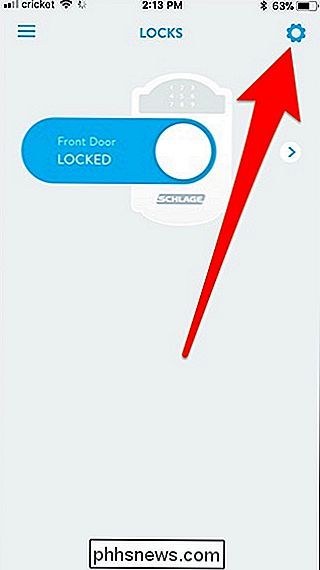
Dále přejděte dolů a klepněte na režim "Rekreační režim".
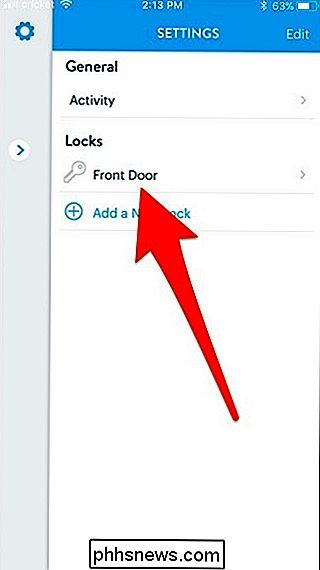
Klepněte na přepínač vpravo od "Rekreačního režimu".
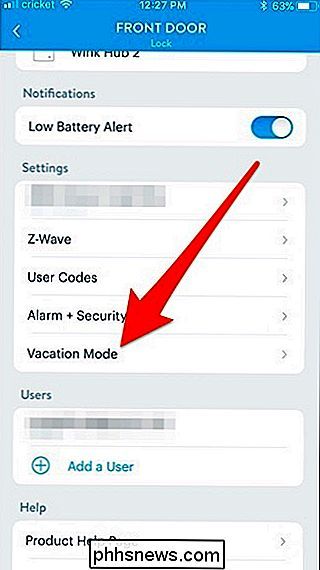

Ve fotografii je clona otvor ve objektivu, který dovoluje světlo do vašeho fotoaparátu SOUVISEJÍCÍ: Co je rychlost závěrky Jak funguje Aperture Představte si, že se pokoušíte zaplnit kbelík s vodou v dešťové bouři. Otvor je velikost otvoru v horní části lopaty. Pokud máte tři různé kbelíky, každý se stejnou kapacitou, ale s jinou velikostí díry, pak ten s největší dírou se naplní nejrychleji.

Jak restartovat server Plex Media
Plex Media Server je známý pro plynulý a intuitivní uživatelský zážitek, takže můžete být trochu překvapeni, pokud se ocitnete v omylu přesně jak restartovat server . Nemusíte se obávat, že vás máme pokrytí Kde je * @% Restart Button? Jste-li pravidelným uživatelem Plex, jste si dobře zvyklí na interakci s vaším Plex Media Server přes webové rozhraní GUI - místo, kde můžete zvládnout nejrůznější úkoly, jako je nastavení vzdáleného přístupu, sdílení knihovny s přáteli a optimalizace médií, mimo jiné rutinních úkolů a vylepšení.



